Você pode editar documentos existentes em sua collection.
Quando você edita um documento no modo de exibição Lista ou Tabela, o Compass executa uma operação findOneAndUpdate e atualiza apenas os campos que você alterou.
Quando você edita um documento na visualização JSON, o Compass executa uma operação findOneAndReplace e substitui o documento.
Limitações
Não é permitido modificar documentos em MongoDB Compass Readonly Edition.
Procedimento
Selecione a aba apropriada dependendo se você está visualizando seus documentos em lista, JSON ou Tabela:

Para modificar um documento, passe o mouse sobre ele e clique no ícone de lápis:
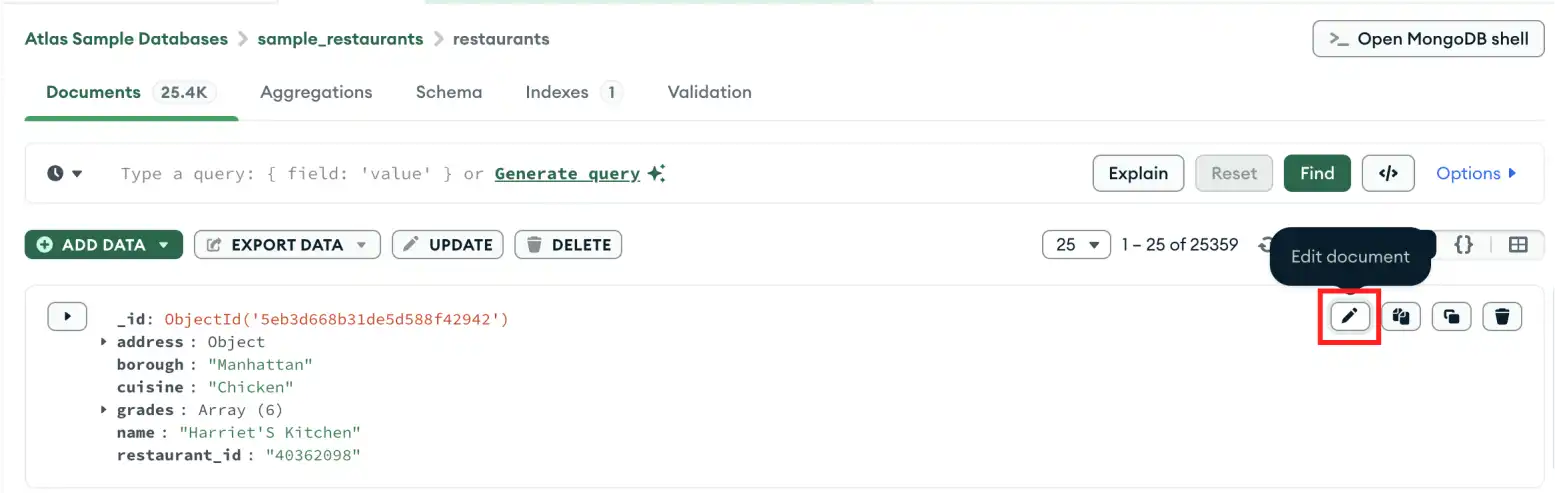
Como alternativa, você pode clicar com o botão direito do mouse no documento e selecionar Edit document no menu suspenso.
Após clicar no ícone de lápis ou selecionar Edit document, o documento entra no modo de edição. Agora você pode fazer alterações nos campos, valores ou tipos de dados de valores.
Excluir campos
Para excluir um campo de um documento, clique no ícone à esquerda do campo:
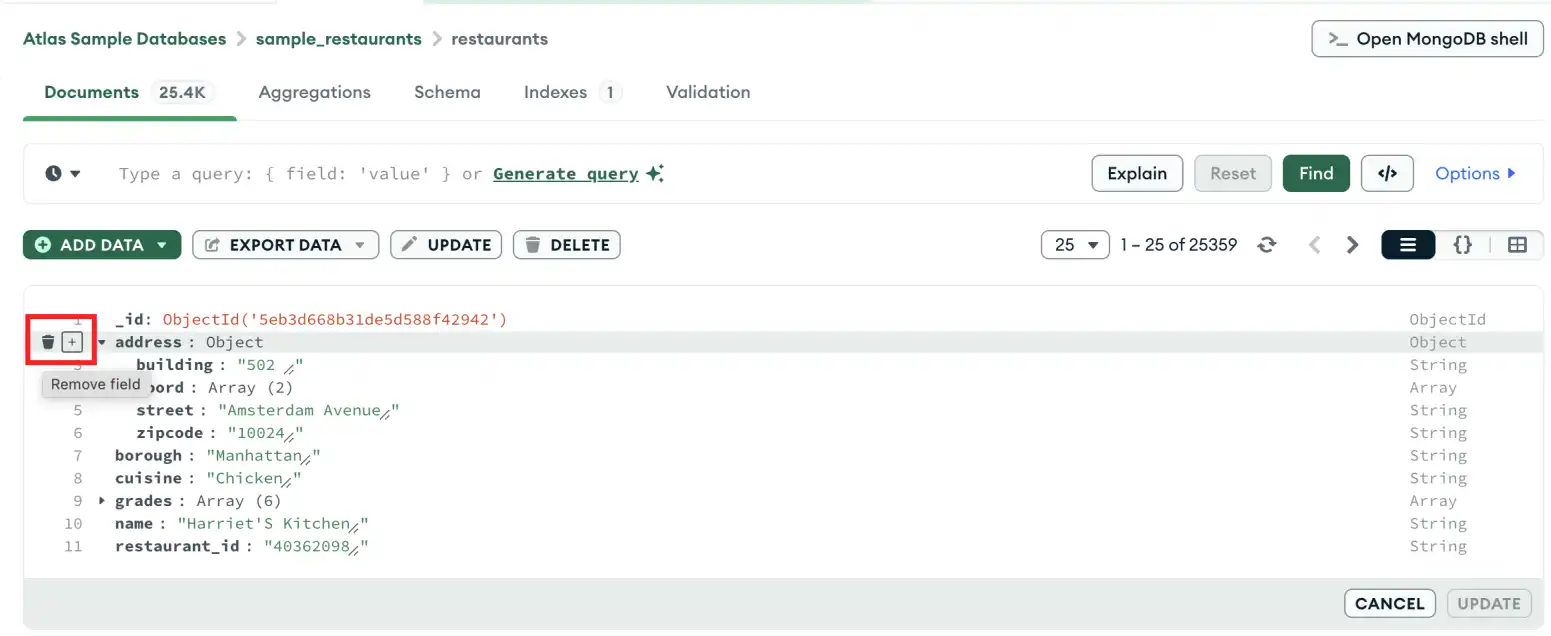
Uma vez selecionado, o campo é marcado para remoção e aparece destacado em vermelho. O Compass pede confirmação de que você deseja atualizar o documento removendo o campo.
Adicionar novos campos
Para adicionar um novo campo no documento após um campo existente, passe o mouse sobre o número da linha na caixa de diálogo e clique no sinal de mais. O número da linha não faz parte do documento, mas faz parte da exibição da caixa de diálogo.
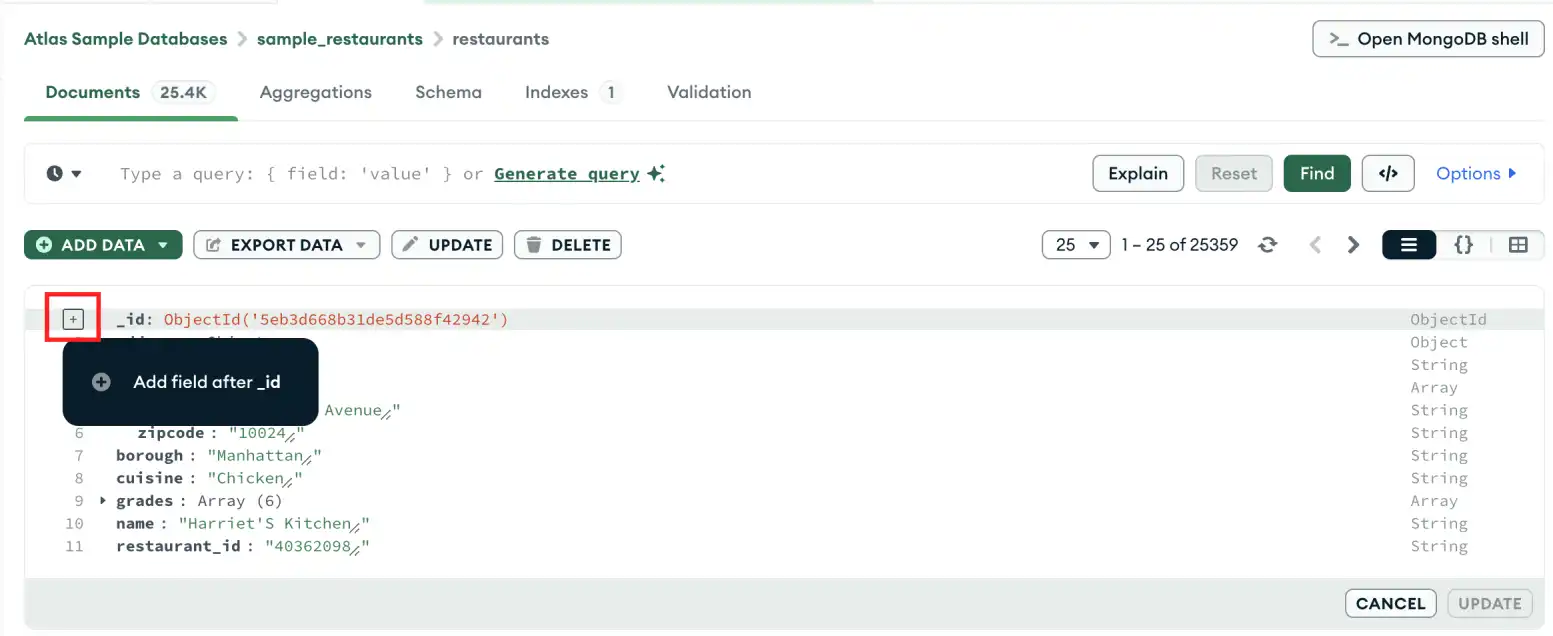
Você também pode adicionar um novo campo no final do documento pressionando a tecla Tab quando o cursor de texto estiver no valor do último campo de documento.
Modificar um campo existente
Para modificar documentos, clique nos nomes ou valores dos campos existentes e faça as alterações. Neste exemplo, o borough foi alterado de Manhattan para Queens. Os campos alterados aparecem destacados em amarelo:
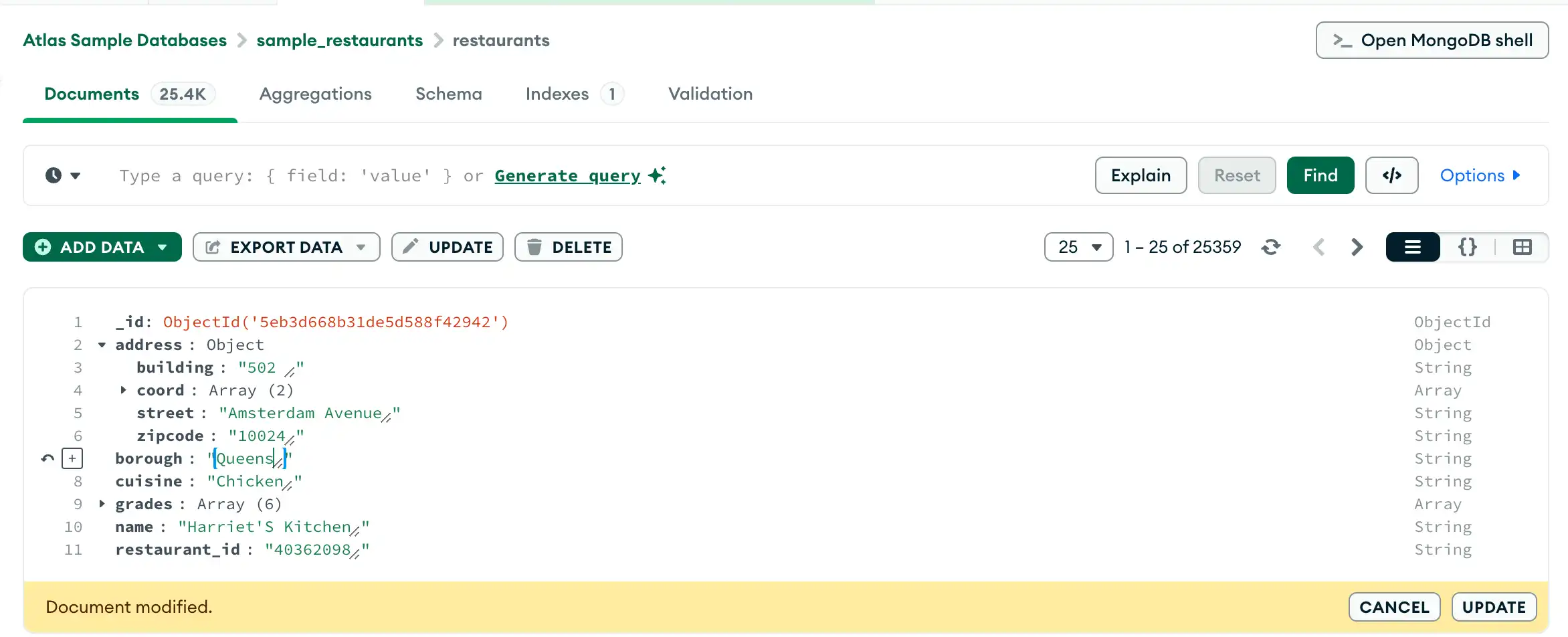
Quando você edita um documento no modo de exibição Lista ou Tabela, o Compass executa uma operação findOneAndUpdate e atualiza somente os campos que você alterou.
Se o Compass detectar que você alterou campos que foram modificados fora do Compass, ele o notificará, impedindo que você sobrescreva acidentalmente as alterações feitas fora do Compass. Você pode optar por continuar e substituir o documento clicando em Update ou cancelar suas alterações.
Salvar alterações
Quando terminar de editar o documento, clique no botão Update para confirmar suas alterações.
Reverter uma alteração
Para reverter as alterações para um documento, passe o mouse sobre o campo editado e clique no revert icon que aparece à esquerda do número da linha do campo.
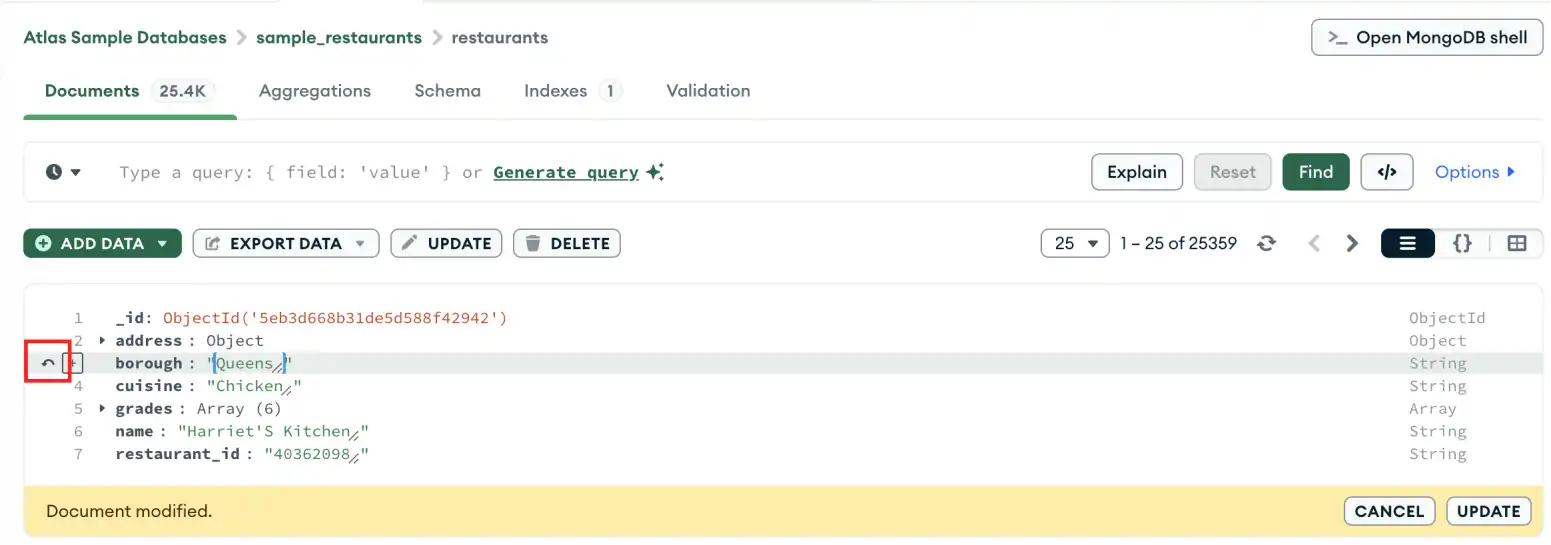
Para modificar um documento, passe o mouse sobre ele e clique no ícone de lápis:
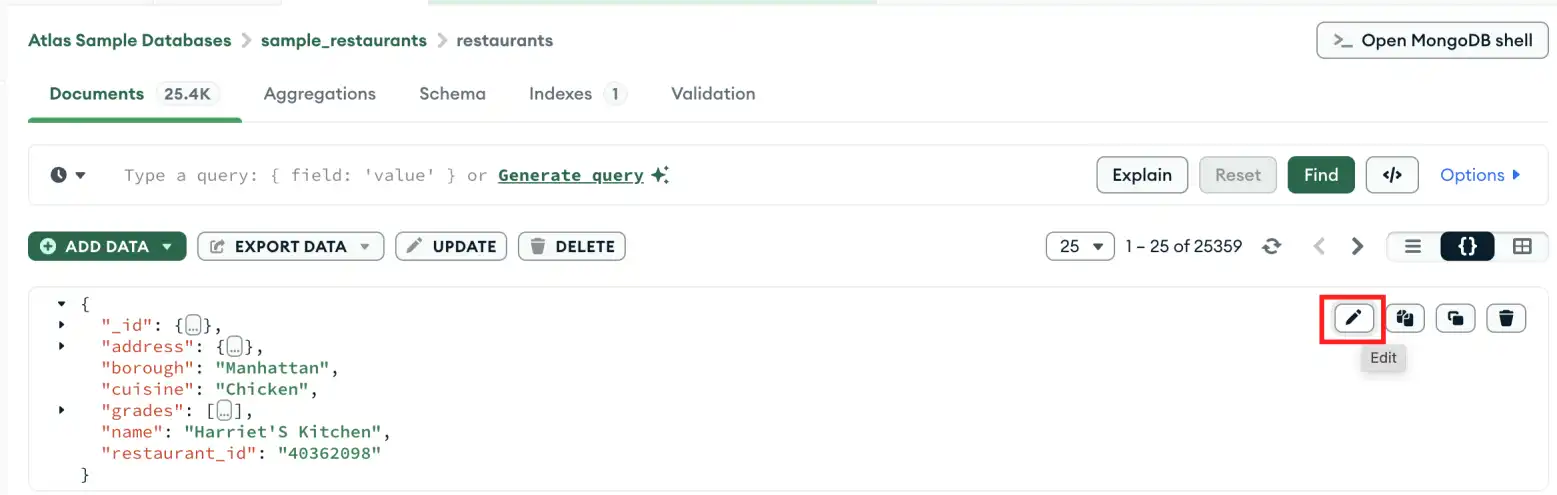
Como alternativa, você pode clicar com o botão direito do mouse no documento e selecionar Edit document no menu suspenso.
Após clicar no ícone de lápis ou selecionar Edit document, o documento entra no modo de edição. Agora você pode adicionar, remover e editar valores de campo modificando o documento JSON.
Por padrão, esta visualização oculta objetos e arrays incorporados. Para expandir objetos incorporados e elementos de array, passe o mouse sobre o documento de destino e clique na seta superior no lado esquerdo do documento.
Para expandir objetos e matrizes individuais, clique na seta à esquerda do campo desejado.

Quando você edita um documento na visualização JSON, o Compass executa uma operação findOneAndReplace e substitui o documento.
Se o Compass detectar que você alterou campos que foram modificados fora do Compass, ele o notificará, impedindo que você sobrescreva acidentalmente as alterações feitas fora do Compass. Você pode optar por continuar e substituir o documento clicando em Update ou cancelar suas alterações.
Para modificar um documento, passe o mouse sobre ele e clique no ícone de lápis:
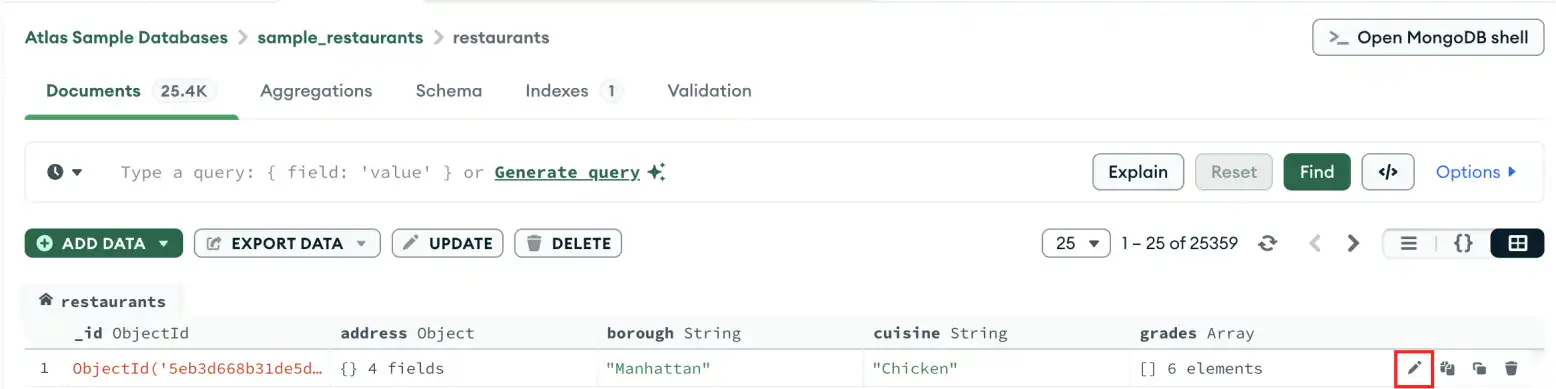
Depois de clicar no ícone de lápis, o documento entra no modo de edição.
Quando você edita um documento no modo de exibição Lista ou Tabela, o Compass executa uma operação findOneAndUpdate e atualiza somente os campos que você alterou.
Se o Compass detectar que você alterou campos que foram modificados fora do Compass, ele o notificará, impedindo que você sobrescreva acidentalmente as alterações feitas fora do Compass. Você pode optar por continuar e substituir o documento clicando em Update ou cancelar suas alterações.
Excluir campos
Para excluir um campo de um documento:
Clique no valor do campo que você deseja excluir.
Clique no ícone .
Clique em Update para confirmar suas alterações.
Adicionar novos campos
Para adicionar um novo campo ao documento:
Clique no campo após o qual você deseja adicionar o novo campo.
Clique no ícone .
Clique em Add Field after <Field Name>.
Preencha seu campo recém-criado.
Clique em Update para confirmar suas alterações.
Reverter uma alteração
Ao modificar um documento, você tem a opção de reverter as alterações feitas em um campo antes de salvar o documento modificado.
Clique no revert icon que aparece no lado direito do elemento da tabela editado.
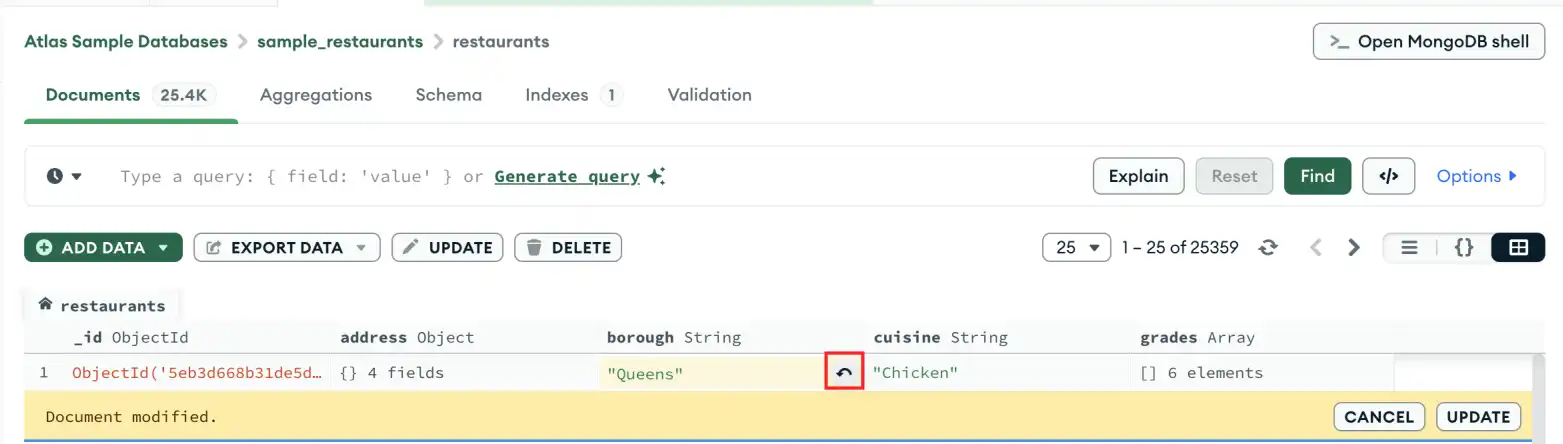
Cancelar alterações
Para sair do modo de edição e cancelar todas as alterações pendentes no documento, clique no botão Cancel.
Modificar vários documentos
Você pode usar o fluxo de trabalho de operações de atualização em massa para atualizar vários documentos no Compass. Para obter detalhes, consulte Modificar vários documentos.
Observação
Você também pode usar o db.collection.updateMany() no shell do MongoDB incorporado para atualizar vários documentos em uma única operação.